Exploration de Digital Touch dans l’application Messages d’iOS 10
L’application Messages d’iOS 10 a subi une transformation notable en intégrant un système d’applications à part entière. Avec l’arrivée de cette mise à jour, une multitude d’applications d’autocollants ont fait leur apparition pour enrichir l’expérience de messagerie. Parmi les nombreuses fonctionnalités introduites, Digital Touch se distingue comme un outil de dessin intégré, offrant la possibilité de créer et d’envoyer des messages visuels à n’importe quel contact iMessage. Cette fonction propose des préréglages expressifs tels qu’un baiser, un cœur brisé ou encore une boule de feu. De plus, Digital Touch permet d’ajouter des annotations et des dessins sur des photos prises directement depuis l’application. Initialement lancé sur l’Apple Watch, cet outil a été étendu à iOS 10 pour une expérience utilisateur améliorée. Découvrons ensemble son fonctionnement.
Comment accéder à Digital Touch
Pour commencer, ouvrez l’application Messages et repérez le bouton situé juste à côté de l’icône de l’appareil photo. Ce bouton, représenté par deux doigts tapant sur un symbole de cœur, est celui qui active Digital Touch. En le sélectionnant, le clavier est remplacé par une interface dédiée à Digital Touch. Cette zone d’interaction offre un espace pour dessiner, une liste de préréglages rapides, des options de couleur d’encre, ainsi qu’un accès au mode caméra.
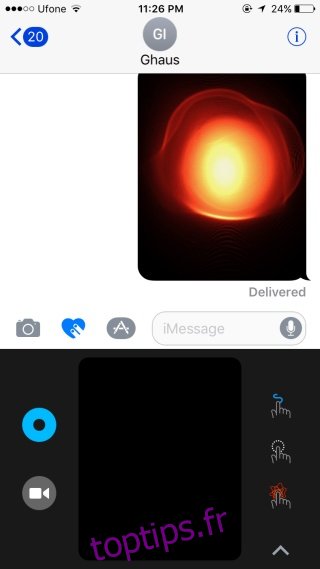
Utiliser les préréglages de Digital Touch
Bien qu’il soit possible de dessiner librement sur la toile Digital Touch, l’application propose également des dessins et images prédéfinis. Ces éléments peuvent être envoyés par des gestes simples. Par exemple, maintenir un doigt appuyé sur la toile enverra une boule de feu. Pour découvrir la liste complète des préréglages et leurs gestes associés, il suffit de sélectionner la barre située à droite de la toile.
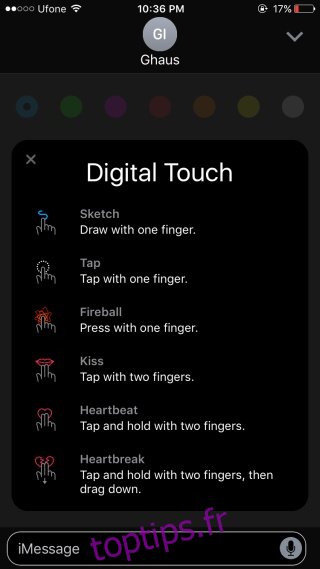
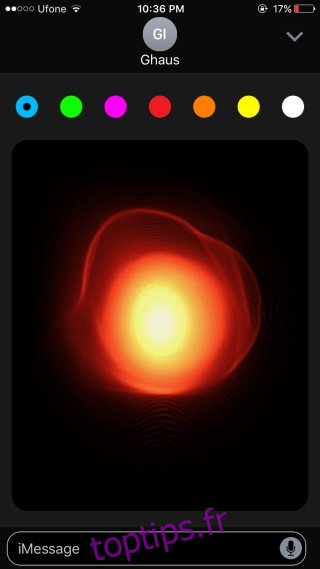
Créer des messages personnalisés avec Digital Touch
Si vous souhaitez exprimer votre créativité en créant un message unique, appuyez sur la petite flèche pointant vers le haut, située en bas de la barre des préréglages. Cette action vous basculera en mode plein écran. Bien qu’il ne soit pas obligatoire d’utiliser ce mode pour dessiner un message personnalisé, il est recommandé pour bénéficier d’une zone de dessin plus vaste.
Vous êtes désormais libre de dessiner ce que vous désirez, et de changer la couleur de l’encre à votre guise. Pour envoyer votre création, cliquez sur le bouton d’envoi situé en bas.
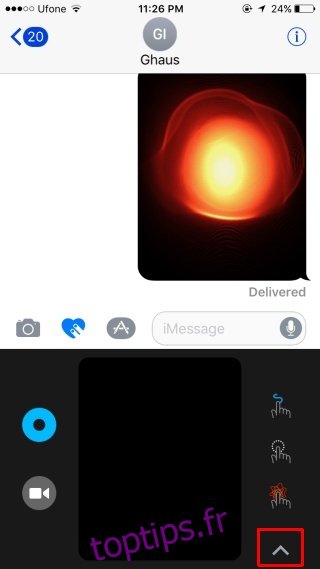
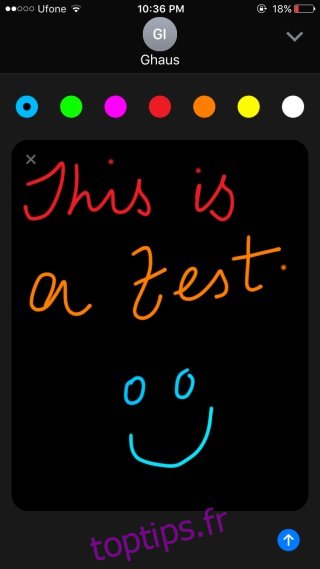
Digital Touch : Utilisation avec des images et des vidéos
Digital Touch permet d’ajouter des préréglages ou des dessins personnalisés sur des photos ou de courtes vidéos. Pour cela, il suffit de cliquer sur l’icône de l’appareil photo au sein de l’interface Digital Touch.
Vous pouvez dessiner avant ou après avoir pris la photo ou enregistré la vidéo. L’appareil photo frontal ou arrière peut être utilisé. Une fois la capture effectuée, un bouton d’envoi apparaît en bas de l’écran. Ajoutez votre touche créative à l’image ou à la vidéo et envoyez-la.
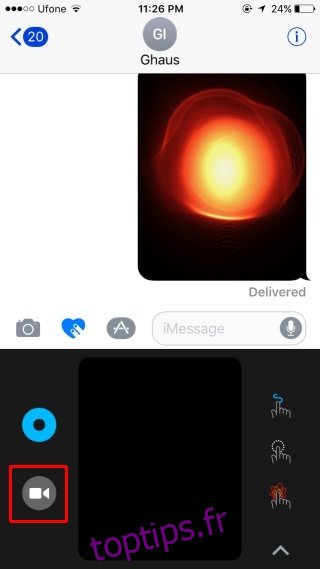
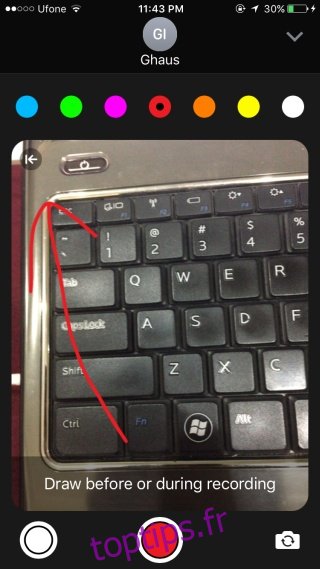
Il est important de noter que la fonctionnalité Digital Touch est exclusivement disponible pour les iMessages.